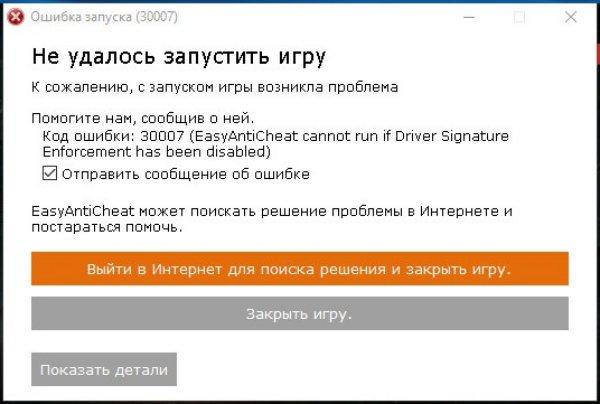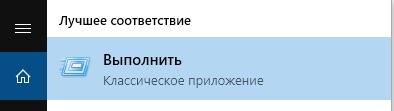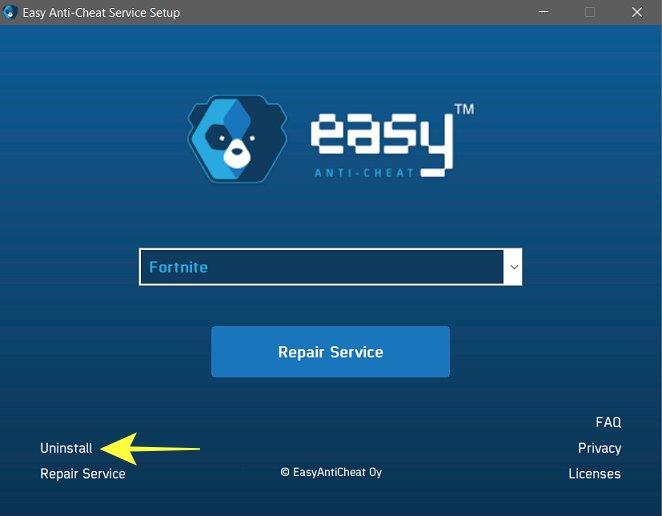Современные игры, все больше переходя в онлайн режимы. Но игроками часто из-за отказа в доступе к серверу приходится сталкиваться с ошибкой 30007. Этот код может еще сопровождаться следующим текстом: «easy anticheat cannot run if drivers signature enforcement has been disabled». Как следствие полный отказ от подключения к игре. Сервера при этом могут работать в штатном режиме без видимых проблем. Давайте разберемся почему появляется ошибка 30007, а ниже дадим советы по исправлению этого бага.
Ошибка запуска, код ошибки 30007 — как исправить
Многие игры могут получить данную ошибку при запуске игр: «Crossout», «Fortnite», «Paladins», «Dead by Daylight». Хотя из ее описания становится понятны причины – EasyAntiCheat не запущен. Все знают, что без Античита зайти на сервера нельзя – это защита от читеров, обязательное условие для создания сети с другими игроками, поэтому решение будет сводиться к включению EasyAntiCheat.
Решения по запуску
TESTSIGNING
Все манипуляции с ПК вы проводите на свой страх и риск, не всем данный способ поможет. Но может вызвать необходимость подтверждения при загрузке ПК(нажать 2 раза на ENTER). Так же у пользователей включался тестовый режим работы с ПК.
Каждая ОС имеет режим TESTSIGNING. Он предназначен для проверки новых программ без необходимости подтверждения их лицензии. Установленные драйвера и другой софт тестируются в безопасном режиме. Недостатком его становится блокировка со стороны EasyAntiCheat – ему необходимо удостовериться в лицензии устанавливаемого софта. Выходом из ситуации становится отключение TESTSIGNING.
- Потребуется от лица администратора ввести в командной строке несколько команд, поэтому вызываем данное окно для внесения соответствующих изменений. Можно в поиске написать «командная строка» или cmd — и запустить от имени администратора.
- Когда черное окно развернуто последовательно вносим несколько команд. Сперва будет такой набор символов: bcdedit -set TESTSIGNING OFF. Далее после удачно ее ввода переходи к коду: bcdedit -set NOINTEGRITYCHECKS OFF.
- По окончанию OFF можно догадаться, что режим тестирования отключен.
- Закрываете окно и перезагружаемся.
Вторая часть решения будет уже касаться запуска Античита.
Запуск игры вместе с EasyAntiCheat
К сожалению, игроку надо лично добавить свою игру в EasyAntiCheat. Для этого на диске C находите ее корневую папку (игры). Среди множества подпапок находите, где будет четко написано «EasyAntiCheat». Тут располагается ваша система Античит.
Запускаете ее через ярлык Setup. В единственном окне с выпадающими вариантами находите вашу игру. Вне зависимости от реального положения дел, кроме «установить», все равно сначала удаляем нынешнюю версию (соответствующая категория будет слева внизу окна). Когда останется один правильный вариант «Установить», то выполняете инсталляцию. Так необходимая игра будет подключена к Античиту.
Альтернативные варианты решений
* Удалите «пиратские» патчи блокирующие доступ Античита к их правам.
* Просканируйте систему на нахождение вирусов, которые вмешиваются в работу ПК на сервере.
Лучше поставить чистую версию игры без всяких аддонов, дополнений и патчей — чистая сборка важный момент при запуске игр, тем более если это «пиратские» сборки, которые зачастую бывают кривыми.
Напоследок помните про техподдержку. Команда создателей EasyAntiCheat постоянно модернизируют работу своего детища, поэтому ошибки обычное явление. Опишите суть своей проблемы в письме к разработчикам. Они в кратчайшие сроки найдут правильное решение из вашей ситуации.
Вот новый способ исправить ошибку:
Заключение
Надеюсь вы разобрались что предпринять когда появляется сообщение «Ошибка запуска» и код ошибки 30007 и знаете как устранить проблему, если у вас остались вопросы — просмотрите видео инструкцию снизу, а так же задавайте вопросы в форме комментариев или нашу группу в контакте.
При запуске какой-либо игры, работающей через систему «Easy Anti-Cheat», пользователь может столкнуться с сообщением «Не удалось запустить игру», сопровождающееся кодом ошибки 30007. Данная проблема часто связана с драйвером для одного из системных устройств, для которого отсутствует соответствующая цифровая подпись. Давайте детально разберёмся, почему появляется данная ошибка, и как её можно исправить.
Содержание
- Код ошибки 30007 — что это значит?
- Задействуйте технологию «Device Driver Signature Enforcement»
- Переустановите «Easy Anti-Сheat» в вашей системе
- Инсталлируйте в систему свежие драйвера
- Установите все необходимые обновления для вашей ОС
- Проверьте PC на наличие зловредов
- Переустановите игру
- Напишите письмо в техническую поддержку
- Заключение
Код ошибки 30007 — что это значит?
Начиная с операционной системы Windows Vista компания Майкрософт ввела дополнительную защиту своих 64-битных ОС под названием «Device Driver Signature Enforcement» (в переводе «Принудительное подписание драйверов устройств»). Данная технология предполагает, что в модерных версиях ОС Виндовс 64 должны быть установлены только те драйвера, которые прошли сертификацию в Майкрософт и имеют соответствующую цифровую подпись. При попытке установки неподписанного драйвера система заблокирует его установку, а пользователь получит сообщение об ошибке.
Пристальное внимание сомнительным драйверам уделяется со стороны популярной античитинговой системы «EasyAntiCheat». Если «EasyAntiCheat» обнаруживает, что в системе отключена упомянутая «Device Driver Signature Enforcement». Она прекращает работу игровой программы с упомянутой выше номером ошибки, и сообщением «Easy Anti-Cheat cannot run if Driver Signature Enforcement has been disabled». В переводе текст сообщения выглядит как «Easy Anti-Cheat не может запуститься если Driver Signature Enforcement отключена».
Соответственно, основными причинами ошибки являются:
- Отключённая в системе технология «Driver Signature Enforcement»;
- Установленный в системе драйвер, не имеющий цифровой подписи;
- Сбой в работе «Easy Anti-Cheat»;
- Не установленные в системе обновления ОС Виндовс;
- Наличие на ПК вирусных программ.
Давайте разберём, как исправить ошибку 30007 «Не удалось запустить игру».
Это интересно: ошибка при запуске приложения 0xc000009a в играх.
Задействуйте технологию «Device Driver Signature Enforcement»
Первым делом рекомендуем активировать технологию DDSE, отвечающую за проверку подписи цифровых драйверов. Запустите от админа командную строку, и в ней последовательно наберите следующие команды:
Перезагрузите ваш PC. Если не это помогло избавиться от ошибки, тогда идём дальше.
Переустановите «Easy Anti-Сheat» в вашей системе
Устранить ошибку может помочь переустановка «Easy Anti-Cheat». Перейдите в директорию игры, там найдите папку «EasyAntiCheat», и запустите в ней исполняемый файл «EasyAntiCheat_Setup». После запуска программы выберите нужную игру для установки.
Инсталлируйте в систему свежие драйвера
Также рекомендуем проверить в системе наличие свежих подписанных драйверов для компонентов вашего ПК. Хорошим подспорьем здесь станет использование полуавтоматических программ для установки драйверов уровня «ДрайверПак Солюшн». Такие программы проверят все драйвера для компонентов вашего ПК, и установят самые свежие их версии.
Установите все необходимые обновления для вашей ОС
Также важно установить для ОС все необходимые обновления. Особенно рекомендуется обновление KB3033929 для пользователей с ОС Виндовс 7 64 бит. Указанное обновление непосредственно связано с вопросами безопасности сертификатов, и игровой клиент не запустится без наличия в системе указанного обновления.
Читайте также: как решить ошибку Internal error 0x06.
Проверьте PC на наличие зловредов
Также рекомендуем проверить ваш PC на наличие вирусов. Помогут AdwCleaner, Trojan Remover, Dr.Web CureIt! и другие аналоги, хорошо справляющиеся с вирусными зловредами.
Переустановите игру
Также рекомендуем переустановить саму игру. Возможно, её тело было повреждено вследствие различных причин (вирус, осыпание диска, случайный сбой ПК), потому переустановка поможет решить ошибку.
Полезно знать: Ошибка 1073 в 4game – что делать.
Напишите письмо в техническую поддержку
Ну и последним шагом, позволяющим избавиться от ошибки является обращение в техническую поддержку EAC (понадобится знание английского языка). Перейдите по указанной ссылке, в поисковом поле наберите название игры, с которой у вас возникают проблемы и кликните на её картинке. В появившемся меню справа выберите «Техническая поддержка» и в специальной форме изложите суть возникшей проблемы. В конце кликните на «Отправить сообщение» и ожидайте ответа на ваш е-мейл.
Заключение
Причиной кода ошибки 30007 «Не удалось запустить игру» обычно является присутствие в системе неподписанного драйвера или предварительное отключение технологии «Device Driver Signature Enforcement». Массовые положительные отзывы заслужила активация DDSE с помощью команды bcdedit. Также переустановите программу «EasyAntiCheat», что помогает устранить ошибку на вашем ПК.
Расскажем, почему появляется ошибка 30007 в easyanticheat…
Появилась ошибка 30007 easyanticheat? Без паники! Её можно устранить самостоятельно. Сегодня разберемся ― почему появляется ошибка 30007 и как устранить её своими силами. Поехали!
[adace-ad id=»5173″]
Главная причина ошибки 30007 ― отсутствие подключение к сервису Easy Anti-Cheat. Давайте посмотрим, как можно решить эту проблему.
Почему появляется ошибка 30007
Итак, мы поняли, что ошибка 30007 возникает из-за некорректной работы Easy Anti-Cheat. Если появилась ошибка 30007, то игру вы также не запустите. Появляется 30007-ая именно в онлайн-играх и доступ к серверу, соответственно, становится невозможным.
Часто ошибка 30007 easyanticheat сопровождается сообщением «Easy anticheat cannot run if drivers signature enforcement has been disabled». Сама игра ― просто не запускается
Что можно сделать для решения проблемы? Выполните пошаговый алгоритм действий.
Как убрать код ошибки 30007
Чтобы навсегда избавиться от ошибки, по порядку выполните каждый шаг этого руководства:
- Обязательно: запустите командую строку и введите команду cmd. Затем введите запрос: bcdedit -set TESTSIGNING OFF. После ― запрос: bcdedit -set TESTSIGNING OFF. Оба запроса нужно подтвердить нажатием клавиши Enter.
- Перезапустите систему.
- Установить последние обновления для Windows (включая Visual C++ последних версий).
Обязательно: внесите EasyAntiCheat и саму игру в список исключений используемого антивируса. Скорее всего, ваше антивирусное ПО просто несовместимо с EasyAntiCheat. Скачайте последние драйвера для видеокарты.
[adace-ad id=»5168″]
Откройте папку с игрой и от имени администратора запустите файл EasyAntiCheat_Setup.exe. Проведите установку и перезагрузите систему. Скорее всего, ошибка 30007 easyanticheat, будет ликвидирована. Проверяем подключение к Easy Anti-Cheat для этого ― проходим по ссылке. После открытия страницы должно отображаться сообщение: «ОК: успешное подключение». Обновляем проблемную игру и сканируем систему антивирусом. После полной проверки антивирусом ― запускаем игру.
Резюме
Код ошибки 30007 easyanticheat появляется во многих играх, именно при запуске («Paladins», «Crossout», «Dead by Daylight», «Fortnite»). Чтобы убрать ошибку ― активируем режим TESTSIGNING через командую строку. Данный режим предназначен для подтверждения наличия лицензии устанавливаемого ПО. После этого ― вносим easyanticheat в список исключений антивируса.
Обязательно убедитесь в том, что в системе установлены последние драйвера для видеокарты и обновлены все компоненты Windows.
Понимая, что делать с ошибкой 30007 easyanticheat, играем в любимые игры без проблем.
Давайте разберемся, почему EasyAntiCheat не может быть запущена при отключенной подписи драйверов? Что это за код ошибки 30007? И как это исправить?
В EasyAntiCheat есть две актуальные ошибки. Первая ошибка появляется при запуске. А выглядит она так: «EasyAntiCheat не может быть запущена при отключенной подписи драйверов». При втором же сбое выдает сообщение: «EAC не может быть запущена при включенной отладки ядра».
Причины появления этих ошибок
Программа EAC, относительно той же VAС, является более требовательной. К блокировке аккаунта или блокировке доступа к серверам может привести даже совершенно незначительное изменение в системе или присутствие сторонних программ. А уже про читы можно и не упоминать.
Теперь мы разберемся, что же значат эти ошибки.
💾 EasyAntiCheat не может запуститься из-за ошибки 30007. Она всплывает, если отключена проверка подписи драйверов, которая является обязательной. Присутствие цифровой подписи издателя отмечается как античитом, так и самим Windows. При отключении опции проверки античит улавливает под этим действием попытку мошенничества и блокирует запуск и установку программы.
💾 Включенная отладка ядра может помешать запуску EAC. У пользователя есть возможность внести изменения в драйвера и другие приложения, если такие опции как «отладка ядра» и/или «отладчик» активны. Античит видит это как попытку взлома и происходит блок подключения к серверам.
В большинстве своем вылезает именно проблема из-за подписи драйверов. Такая функция является в особенности запрашиваемой, поэтому при ее отключении появляется возможность провести в систему взломанные игры или же пиратский софт.
Рассмотрим другой момент: игрокам приходится часто недоумевать, почему же такого рода настройки они вроде бы не дергали собственными руками, а ошибки не перестают вылезать? Попробуем разобраться.
В данной ситуации следует в первую очередь активировать запрашиваемую опцию. Для этого сначала откройте командную строку из (с правами админа). Нужно внести туда по очереди две команды, которые отключают тестовый режим (в нем проверка ЦП отключена):
- bcdedit -set TESTSIGNING OFF
- bcdedit -set NOINTEGRITYCHECKS OFF
После того, как вы выполнили эти действия, перезапустите ПК. Если ошибка никуда не делась, то попробуйте следующие варианты:
- Кликните на игру, с которой у вас возникла проблема, правой кнопкой мыши и перейдите в «Свойства», а далее в «Ярлык». В поле «Объект» допишите: -eac_launcher. Сохранитесь и запустите программу заново.
- Отключайте и/или удаляйте весь софт, который скорее всего является пиратским. Удаляем даже моды, которые шли к игре. Стираем утилиты для разгона.
- Прогоните Windows через утилиту CCleaner. Выполните там две опции, сначала «Очистка», а затем «Реестр».
- Заново добавьте игру в EAC. Для этого откройте корневую папку игры, затем ищем папку античита через «Поиск». В ней будет файл, который вы должны будете запустить через Админа EasyAntiCheat_setup.exe. Выбираете среди игр вашу, а затем удаляете ее и снова устанавливаете.
- Попытайтесь полностью стереть EAC и установить повторно. Если хотите, то можете после удаления подгрузить античит через игровой клиент Стим/Ориджин. Для того, чтобы это сделать, мы переходим в меню игр, кликаем по нашей игре правой кнопкой и выбираем «Проверка целостности кэша» (Steam) или же «Восстановление» (Origin).
EAC не запускается из-за включенной отладки ядра
В первую очередь, выполним ту самую «отладку», которая как раз не по душе античиту. Чтобы это сделать, мы открываем командную строку и вбиваем команду (с правами админа):
- bcdedit -set DEBUG OFF
Система деактивирует данную функцию, после чего вам понадобится перезапустить ПК. После этого вам желательно следовать указаниям:
- Проведите проверку системы на вирусы. В обязательном порядке прогоните Windows через такие сканеры как Malwarebytes, AdwCleaner, Dr.Web CureIt.
- Попытайтесь потом почистить автозагрузку и отключить антивирусный софт (в том числе и системного Защитника).
- Убрать EAC, если он прописан в автозагрузке ОС.
- Античит ужасно воспринимает проблемы с жестким диском и ОЗУ. Жесткий диск в обязательном порядке нужно проверить через программы-тестеры (например, CrystalDiskInfo) и выполнить дефрагментацию.
Теперь вы знаете, почему EasyAntiCheat не может быть запущена при отключенной подписи драйверов и откуда берется код ошибки 30007. Остались вопросы? Задавайте их в комментариях.
( 4 оценки, среднее 3.25 из 5 )
Нередко компьютерные игры не запускаются по причине различных системных ошибок. Частой причиной выступает установленный античит, в котором предусмотрены высокие требования к ОС Windows. В материале поделимся двумя частыми багами EACи способами их устранения.
Причины возникновения ошибок
Утилита EAC, как и VAC, имеет высокие системные требования. При изменениях и установке непроверенных приложений аккаунт блокируется или закрывается доступ к официальным серверам. Этому способствуют два бага:
- EasyAntiCheat блокируется в случае деактивированного контроля введения подписей драйверов (баг 30007). Такой контроль обязателен, а цифровая подпись разработчика контролируется античитом и ОС Windows. При деактивации контроля утилита рассматривает это как сбой, поэтому запрещает открытие программы;
- EAC не открывается по причине активной опции отладки ядра. В данный момент игрок имеет возможность внесения правок, смены кода в драйверах и системных утилитах. Данный режим также воспринимается античитом как несанкционированный доступ и запрещает доступ к серверам.
Подпись драйверов – часто используемая опция, при ее отключении в систему есть возможность закачать приложения с непроверенных сайтов, крекнутые игры.
Если пользователи не вмешивались в системные настройки, а баг появляется, рассмотрим решение данной проблемы.
Не включен ЕАС при деактивированной цифровой подписи
Тогда потребуется активировать ЕАС путем открытия командной строки от имени администратора устройства.

В нее нужно внести две команды для деактивации тестового режима, при нем цифровая подпись деактивирована:
- bcdedit -set TESTSIGNING OFF;
- bcdedit -set NOINTEGRITYCHECKS OFF.
Необходимо выполнить перезапуск компьютера и проверить повторное возникновение бага. Если ошибка присутствует, необходимо воспользоваться следующими способами:
- щелкнуть на ярлыке игры «Свойства», выбрать «Ярлык», указать -eac_launcher. Затем сохраниться;
- удалить все приложения с непроверенных ресурсов, моды и приложения для разгона игр, поскольку в них содержится потенциальная угроза для системы и причины большинства багов;
- проверить операционку программой очистки, выполнив команды «Очистка» и «Реестр»;
- игру необходимо заново добавить в EAC. Открыть основную библиотеку, отыскать вкладку утилиты, где содержится файл EasyAntiCheat_setup.exe. его нужно открыть от лица администратора устройства. Выбранную игру требуется полностью удалить и закачать заново;
- удалить со всеми файлами и загрузочными элементами с компьютера утилиту EAC и заново скачать из проверенного источника. После очистки подгрузка выполняется по Steam/Origin. Для этого требуется зайти в перечень игр, выбрать проблемную, проверить стандартную целостность кэша в Стиме и «Восстановление» в Origin.
Если ЕАС не открывается по причине активной отладки ядра
Необходимо завершить наладку, поскольку она воспринимается античитом как угроза. С этой целью нужно зайти в строку команд, набрать от лица администратора устройства bcdedit -set DEBUG OFF.
Система прекратит выполнение операции, необходимо выполнить перезагрузку системы. Затем следует осуществить следующие меры:
- проконтролировать отсутствие вирусных программ, прогнать ее по проверочным утилитам Malwarebytes, AdwCleaner;
- очистить список автозагрузки, деактивировать антивирус, в том числе предустановленного Защитника;
- античит блокирует доступ при неполадках жесткого диска и ОЗУ. Нужно проверить диск утилитами-тестерами. Так, CrystalDiskInfo отслеживает степень износа и объем битых секторов диска. Также оптимальным вариантом станет дефрагментация;
- если ЕАС вписан в перечень автозагрузки, его нужно удалить.
Утилита ЕАС выставляет высокие требования к чистоте игр, системы, отсутствию потенциально вирусных программ. Если у пользователя возникают багги по причине подписей в цифровом формате или активной отладки, это означает наличие пиратских программ в ОС или самостоятельно допущенные пользователем ошибки. При помощи вышеописанных способов исправляются ошибки, после чего игровой процесс налаживается в стандартном режиме.
Играя в современные игры, такие как Apex Legends геймеры часто сталкиваются с ошибкой под кодом 30007. Как следствие это сопровождается полным отказом сервера от непосредственного подключения к сетевой игре.
В некоторых случаях сервера работают без сбоев в штатном режиме.
Вероятные причины
Многие получают ошибку 30007 не только при запуске Apex Legends, также достаточно часто этот баг возникает и в «Fortnite», «Crossout», «Dead by Daylight», «Paladins». Хотя из описания причины становятся понятны – не запущен EasyAntiCheat.
Известно, что зайти на сервер без Античита нельзя, поскольку это защитный барьер от читеров, который является обязательным условием для организации игровой сети. Поэтому все решения исправить баг сводятся к подключению EasyAntiCheat и обновлению драйверов.
Включен тестовый режим на ПК
Чтобы устранить в Apex Legends ошибку с кодом 30007 нужно на компьютере отключить тестовый режим. Для всех ОС семейства Windows алгоритм данного действия одинаков. При этом нужно еще учесть, что требуются права Администратора. Итак:
- Вызовите клавишами Win + R окно «Выполнить».
- Введите команду «cmd» (только без кавычек). Нажмите «ОК» (либо или клавишу «Enter»).
- Введите в командную строку следующую команду: bcdedit -set TESTSIGNING OFF, затем нажмите «Enter».
- Появится сообщение «Операция успешно завершена».
- Закройте вкладку, и перезагрузить ПК.
Важный момент: если после полной перезагрузки компьютера сообщение остается, необходимо ввести эти команды:
После каждой нажимайте обязательно клавишу «Enter». Потом опять перезагрузите компьютер и запустите «Королевскую битву».
Переустановите «Easy Anti-Сheat»
Исправить ошибку под кодом 30007 в Apex Legends помогает также переустановка «EasyAnti-Cheat».
- Перейдите непосредственно в директорию компьютерной игры и найдите одноименную папку «EasyAntiCheat».
- Запустите там «EasyAntiCheat_Setup.exe» (исполняемый файл).
- Появится окно, где вам нужно выбрать Apex Legends в сторе посередине.
- Далее нажмите «Помощь в восстановлении». Таким образом, Анти-чит переустановится.
Вся манипуляция занимает всего лишь пару минут. После завершения появится сообщение такого характера «Успешно установлено». Сейчас заново откройте клиент Origin, при этом он может запросить вас войти в учетную запись посредством введения логина и пароля. Укажите эти данные и запускайте игру.
Обновление драйверов
В принципе стандартная рекомендация, когда возникают подобные ошибки (код 30007). Nvidia и AMD выпустили свежие драйверы для видеокарт, которые не только оптимизируют оборудование, но и устраняют различные проблемы с игрой Apex Legends .
Вам нужно установить обновления с официального сайта GeForce Experience:
https://www.nvidia.ru/Download/index.aspx?lang=ru
. Весь алгоритм ваших действий представлен в скриншотах:
Автоматическое обновление драйверов
Вместо первого варианта обновления драйверов вы можете воспользоваться этим методом.
Скачайте, установите и запустите программу Driver Boost (
https://soft.mydiv.net/win/download-Driver-Booster.html
). При запуске данное приложение в автоматическом режиме просканирует вашу операционную систему. По завершении этого процесса вам будет предоставлен перечень комплектующих ПК и установленных драйверов. Программа сама определяет, какие требуют обновления, а какие актуальны.
Перезагрузите ПК и включите игру.
Здравствуйте
Вот все известные варианты решения проблем с EAC:
Убедитесь, что Ваша Windows 10, 11 обновлена до актуальной версии — 21Н1 и выше, при этом не является пиратской «сборкой»
Убедитесь, что при запуске игры, Вы запускаете только updater.exe от имени администратора, при этом все остальные лаунчеры закрыты, и не имеют в свойствах ярлыков запуск от имени администратора. RAGEMP должен самостоятельно запустить все лаунчеры.
Удалите (если не поможет заморозка, исключения) стороннее антивирусное ПО (Kaspersky, Avast, Iobit, Eset, Malvarebytes и т.п.), сторонние файрволы, Adguard, Wallpaper engine, MSI Afterburner, MSI Mystic light и аналогичные, для управления подсветкой и блокировки рекламы. Добавьте папки с GTAV и RAGEMP в исключения защитника Windows. Отключите защиту в реальном времени. Отключите, либо удалите ПО от Razer если установлено. Также Process Lasso и Park Control, Memreduct, Advanced system care и подобные. Также отключите Xbox game bar и его оверлей, повтор xbox, оверлей дискорд, удалите betterdiscord, отключите оверлей стим и прочие оверлеи, кроме geforce experience/AMD Relive
Завершите процессы античитов других игр, либо удалите данные игры.
Скачайте данный файл, распакуйте, и скопируйте его в папку RAGEMP/EasyAntiCheat, после чего запустите его.
https://dropmefiles.com/pmQJJ Пароль указан на сайте, при загрузке.
Убедитесь, что наш лаунчер и мультиплеер RAGE установлены адекватно, например в c:GamesRAGEMP, а не в папку с игрой, документы, onedrive, на рабочий стол и т.п. При этом в настройках нашего лаунчера, не должен быть указан путь до GTA V.
Удалите, затем снова установите Rockstar games launcher на диск С: по стандартному пути установки (Должно получиться C:Program FilesRockstar GamesLauncher), сделайте полную проверку файлов GTA V. Если использовали модификаций (Redux, reshade, ENB, «замененки», проверка файлов может не помочь)
В папке RAGEMP, удалите ragemp_v, config.xml, multiplayer.dll, multiplayerL.dll, запустите updater.exe от имени администратора, EACLauncher.exe от имени администратора, дождитесь полного запуска, затем кликайте на нужный сервер.
GTA V, разумеется, должна быть чистой, без модификаций, не иметь файла commandline в папке с игрой.
Переустановите драйверы видеокарты начисто, удалив их через утилиту DDU в безопасном режиме — Display Driver Uninstaller Download version 18.0.4.8 (guru3d.com)
Далее установите с сайта Nvidia, либо AMD, Driver booster и подобное ПО использовать нельзя.
Выполните восстановление целостности Вашей Windows 10 (Для Windows 11 аналогично), с помощью DISM — DISM /Online /Cleanup-Image /RestoreHealth, как указано в данной теме — https://forum.gta5rp.com/threads/faq-proverka-celostnosti-windows-10.248742/
Не забудьте перезагрузить ПК. Проверьте обновления системы, актуальная версия — 21Н1 и выше. Если результата нет, остается радикальный метод — переустановка Windows, используя образ с сайта Microsoft. Использовать пиратские сборки, корпоративную версию Windows не следует.
Дополнительных вариантов предложить не сможем.